ひょんなことからシャープのザウルス「SL-C1000」が転がってきたので、まずはウィルコムの「AIR-EDGE PHONE」である京ぽん「AH-K3001V」をつないで通信してみることにする。SL-Zaurusは、ハードディスクを内蔵した「SL-C3000」からUSBホスト機能を内蔵しており、その後発売された「SL-C1000」「SL-C3100」といった機種はUSBケーブルだけで各種USB対応機器と接続できる。ただし、対応したドライバが必要となる。AH-K3001Vの場合には、さらに標準のacmドライバは使えないため、パッチを当てたドライバが必要となる。やり方については「Linuxザウルスと京ぽんの接続」のUSBホスト機能を使うの項に詳しく掲載されているので、参考にしながらやれば恐らくできるだろう。
- Zaurus SL-C1000/C3000/C3100
- WILLCOM AIR-EDGE PHONE AH-K3001V
- USBケーブル Aオス ⇔ miniBオス
- USBホストケーブル Aメス ⇔ miniAオス
便宜上、Aオス ⇔ miniBオスを”USBケーブル”、Aメス ⇔ miniAオスを”USBホストケーブル”と呼ぶが、USBケーブルは「AH-K3001V」についてくるので大丈夫だろうが、USBホストケーブルは別途購入する必要がある。現在は以下のようなところから購入したものが動作確認されているようだ。iriverのものが送料込みで1,000円程度と安くてお勧めだが、色的にはグレーなのであまり合わないかもしれない。
- Pocket USB ホストケーブル(モバイル専科)
- Pocket USB ホストケーブル(pocketgames)
- USB Pict Bridge対応ケーブル(BLACK BOX)
- H300/PMPシリーズ専用USBホストケーブル(iriver)
ドライバモジュール導入
なにもしない状態で「AH-K3001V」を接続して、メニューのシステム情報内におけるデバイスを見てみるとすでに「AH-K3001V」をUSBデバイスとして認識している。しかし、対応したドライバがないため「Driver」の項目のところが「(none)」になっている。この状態では、通信できないので、早速ドライバを入れて、ネットワークの設定を行っていこう。
まずは、ドライバモジュールを導入します。AH-K3001Vに対応したドライバモジュールは、Zaurusのネタ帳にある「AH-K3001V SL-C3000 2.4.20 自己責任利用モジュール acm-AH-K3001V-2.4.20.tar.gz」です。ドライバモジュールはあくまで「自己責任」での利用となります。これを導入しようとして、故障したりしてもmoroさんや私に言われても困りますので、そのあたりは理解して利用して下さい。また、ドライバモジュールを導入したりするために、ターミナルアプリケーションやエディアが必要なので、まだ導入していない人はダウンロードしてインストールしておきましょう。私は、「qpe-embeddedkonsole-ja_1.6.0-jinput3_arm.ipk」というターミナルとZEditor v3.3.0をインストールしました。ZEditorは頻繁にバージョンアップするので、最新版をインストールすればいいと思います。3つのファイルをパソコンでダウンロードして、SDカードに転送し、それをSL-C1000に入れて作業開始です。(embeddedkonsoleとZEditorのインストール作業は省略します。)
- acm-AH-K3001V-2.4.20.tar.gz(Zaurusのネタ帳)
- qpe-embeddedkonsole-ja_1.6.0-jinput3_arm.ipk(いとしの liza)
- zeditor_3.3.0_arm.ipk(Satoshi村)
ターミナルをインストールするとホーム画面に「端末ウィンドウ」というタコのアイコンが表示されます。これを長押しして「アプリケーションをVGA(480×640ドット)の画面に最適化して実行する」のチェックをはずし、OKを押します。それから起動するときちんとVGAで表示されます。標準では字が小さいと思うので、「Fn + Q」を同時に押すとメニューが表示されるので、「Font」から見やすいものに変更しましょう。それから次の呪文を唱えます(笑)。なお、赤文字が自分で入力する部分、黒文字が勝手に表示される部分、青文字が注釈で実際には表示されない部分です。
bash-2.05$ su ← 管理者モードになります。パスワードを設定している場合はパスワードが要求されます。 # exec bash ← より便利に作業を進めるためにbashを呼び出す。 bash-2.05# cd /mnt/card/ ← SDカードに移動する。acm-AH-K3001V-2.4.20.tar.gzを保存した場所に適宜変更して下さい。 bash-2.05# tar xzvf acm-AH-K3001V-2.4.20.tar.gz ← acm-AH-K3001V-2.4.20.tar.gzを解凍する。 lib/modules/2.4.20/kernel/drivers/usb/acm-AH-K3001V.o bash-2.05# mv lib/modules/2.4.20/kernel/drivers/usb/acm-AH-K3001V.o /lib/modules/2.4.20/kernel/drivers/usb/ ← モジュールを適切な場所に移動する。 bash-2.05# depmod -a ← モジュールをリセットする。エラーがでなければなにも表示されません。 bash-2.05# modprobe acm-AH-K3001V ← モジュールを読み込む。エラーがでなければなにも表示されません。 bash-2.05# lsmod ← モジュールが正しく認識されているか確認する。usbcoreに[acm-AH-K3001V usb_ohci_pxa27x]があればOKです。 Module Size Used by acm-AH-k3001V 5936 0 (unused) pxa_bi 24912 0 (unused) net_fd 25216 0 (unused) usbdcore 35504 0 [pxa_bi net_df] usb_ohci_pxa27x 21696 0 (unused) usbcore 63264 1 [acm-AH-K3001V usb_ohci_pxa27x] usbmonitor 5488 0 usb-monitor 6496 0 sharp_mmcsd_m 41008 2 bash-2.05# mknod /dev/ttyACM0 c 166 0 ← デバイスを作成する。エラーがでなければなにも表示されません。 bash-2.05# exit exit bash-2.05$ exit
![[IMG] SL-ZaurusとAH-K3001VをUSBでつなぐ (2)](http://s.memn0ck.com/s_20050720_zaurus2kyopon_02.jpg) |
![[IMG] SL-ZaurusとAH-K3001VをUSBでつなぐ (3)](http://s.memn0ck.com/s_20050720_zaurus2kyopon_03.jpg) |
実際には上のスクリーンショットのようになります。ここまでうまくいったら、はじめに見たシステム情報をもう一度見てみると先程「Driver」の項目のところが「(none)」になっていたのが、「acm」に変わっています。これでドライバモジュールがうまく導入されました。ターミナルでの作業になれていない人は長かったかもしれないですね。これからネットワークの設定をしますが、まだちょっと長そうです。。。(各スクリーンショットや写真はクリックすると拡大しますので、きちんと見れます。)
ネットワーク設定
ネットワークの設定は、メニューの設定における「ネットワーク設定」で行います。ネットワーク設定を起動したら、プルダウンメニューで「無線LAN」を「ダイアルアップ接続」に変えます。そこで、「追加」ボタンを押すと「新規接続作成」画面が出ますので、「PPPダイアルアップ接続 [赤外線]」を選び、「選択」ボタンを押して設定を続けます。「接続先」タブの名前はなんでもよく自分がわかる名前にします。ユーザー名、パスワードは利用するプロバイダのものを入力し、電話番号も利用するプロバイダのものを入力します。電話番号は、AIR-EDGEであれば対応プロバイダ表にまとまっています。「モデム」タブの初期化コマンドを「ATZ」のみにして、OKボタンを押して設定を終了します。ここまでやると、右下のタスクバーに灰色の地球マークが現れます。ただ、まだこの時点では接続できません。
ここで、はじめに準備しておいたエディア「ZEditor」を使いますが、その前に「ZEditor」のアイコンを長押しして、「ルート権限で実行する」をチェックします。この作業が終わったらチェックをはずしておいたほうがいいかもしれません。ルート権限で実行するようにしてから起動して、「開く」を選び、 /etc/ppp/peers/IRDAxxxxxxx というファイルを開きます(なんとか探して下さい(笑))。このIRDAxxxxxxxというのが先程ネットワーク設定で設定したファイルです。開いたら2行目を以下のように変更し、保存します。ここまでできたら、右下の灰色の地球アイコンを押せば、接続しにいき、ネットワークに接続できると思います。
(変更前) 115200 (変更後) /dev/ttyACM0 115200
![[IMG] SL-ZaurusとAH-K3001VをUSBでつなぐ (4)](http://s.memn0ck.com/s_20050720_zaurus2kyopon_04.jpg) |
![[IMG] SL-ZaurusとAH-K3001VをUSBでつなぐ (5)](http://s.memn0ck.com/s_20050720_zaurus2kyopon_05.jpg) |
| ネットワーク設定を選択しているところ。 | ダイアルアップ接続を選択しているところ。 |
![[IMG] SL-ZaurusとAH-K3001VをUSBでつなぐ (6)](http://s.memn0ck.com/s_20050720_zaurus2kyopon_06.jpg) |
![[IMG] SL-ZaurusとAH-K3001VをUSBでつなぐ (7)](http://s.memn0ck.com/s_20050720_zaurus2kyopon_07.jpg) |
| PPPダイアルアップ接続 [赤外線]を選択したところ。 | 接続先を設定しているところ。 |
![[IMG] SL-ZaurusとAH-K3001VをUSBでつなぐ (8)](http://s.memn0ck.com/s_20050720_zaurus2kyopon_08.jpg) |
![[IMG] SL-ZaurusとAH-K3001VをUSBでつなぐ (9)](http://s.memn0ck.com/s_20050720_zaurus2kyopon_09.jpg) |
| モデムタブで初期化コマンドを「ATZ」にしているところ。 | 地球マークを押すと、、、、接続できた!わ~い!!! |
スクリプトで設定を自動作成
接続はできましたが、どうやらこれでは、再起動したりするとデバイス「ttyACM0」が消えてしまったりして、いちいちターミナルでまた呪文を唱えないといけないようです。そこで、その部分を自動化します。まずは、ZEditorで呪文を作ります。ここでは、user(/home/zaurus/Document)にkyopon.shというファイルで以下の内容のファイルを作成しました。
#!/bin/sh /bin/mknod /dev/ttyACM0 c 166 0
作成したkyopon.shを再起動時に自動実行するための設定を行います。ここまでやって、再起動しても接続できたらOKです。実際やってみて、結構面倒だなと思ったので、暇を見てできるだけ簡単に導入できるようなパッケージを作ってみたいと思います。ただ、できるかどうかは、、、ドライバモジュールを提供してくださっているmoroさんややり方をまとめくださっている武井さんに感謝します。
bash-2.05$ su # exec bash bash-2.05# chmod 755 Documents/kyopon.sh bash-2.05# ls -al Documents/kyopon.sh -rwxr-xr-x 1 zaurus qpe 44 Jul 20 23:03 Documents/kyopon.sh bash-2.05# mv Documents/kyopon.sh /etc/rc.d/init.d/ bash-2.05# ln -s /etc/rc.d/init.d/kyopon.sh /etc/rc.d/rc5.d/S90kyopon bash-2.05# ls -al /etc/rc.d/rc5.d/S90kyopon lrwxrwxrwx 1 root root 26 Jul 20 23:07 /etc/rc.d/rc5.d/S90kyopon -> /etc/rc.d/init.d/kyopon.sh bash-2.05# exit exit bash-2.05$ exit
![[IMG] SL-ZaurusとAH-K3001VをUSBでつなぐ (10)](http://s.memn0ck.com/s_20050720_zaurus2kyopon_10.jpg) |
![[IMG] SL-ZaurusとAH-K3001VをUSBでつなぐ (11)](http://s.memn0ck.com/s_20050720_zaurus2kyopon_11.jpg) |
| ttyACM0デバイスを作成するkyopon.shを作っているところ。 | 再起動時にkyopon.shを自動実行するようにしているところ。 |
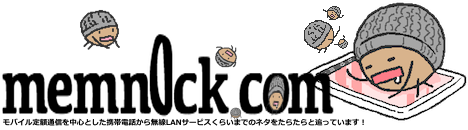
![[IMG] SL-ZaurusとAH-K3001VをUSBでつなぐ (0)](http://s.memn0ck.com/s_20050720_zaurus2kyopon_00.jpg)
![[IMG] SL-ZaurusとAH-K3001VをUSBでつなぐ (1)](http://s.memn0ck.com/s_20050720_zaurus2kyopon_01.jpg)
京ぽん「AH-K3001V」をSL-ZaurusのUSBホスト機能でケーブル接続
■京ぽん「AH-K3001V」をSL-ZaurusのUSBホスト機能でケーブル接…
bash-2.05# modprove acm-AH-K3001Vの
modproveはmodprobeが正しいコマンドのようです。
modproveでは、出来ませんでした。
>けんのしんさん
おぉ!タイプミスでした。すみませんm(__)m
直しました。お知らせ感謝です。
はじめまして海苔音といいます。
今回の記事参考にさせていただきました。
ただ、私もタイプミスを見つけてしまったので報告します。
ターミナルの上から4行目
「bash-2.05# tar xzvf acm-AH-3001V-2.4.20.tar.gz ← acm-AH-3001V-2.4.20.tar.gzを解凍する」
のところですが、acm-AH-3001V-2では無くacm-AH-K3001V2
ですよね?(Kが抜けている)
>海苔音さん
はじめまして~!これまた、失礼しましたm(__)m
やっぱり、コピペすればよかったですね。
最後のスクリプトのほうはコピペしたのに、該当部分はなぜかZaurusでぷちぷち打ってましたからねぇ(^^;
ご指摘ありがとうございます。ではでは。
ザウルスのことはさっぱりわからないのですが、
USB ケーブルで PC と接続するときは
IP アドレスが割り当てられるのでしょうか?
ちょっとこれをやりたいものでして。
http://homepage3.nifty.com/cxj11255/zaurus/
すごいですね。これがやりたかったんですよ。
なるほどお店で聞いても「できない」という回答のはずですね。
でも本当にやりたいのは、WX310KやWX310Jあたりでやりたいな~
なんて勝手なこと言ってすみませんm(_ _)m
これだけでもすごいのに。
こんにちは。
AH-3001Vの接続をやって見て一応できたけど、スピードがものすごく遅い。
同じようにパソコンを接続するに比べて10倍くらい遅いかも。メールは完全にダウンロードできない。
他の人はこう言う問題あった? それとも、ブラウザーとメーラーのせいか。
こんにちは〜
お世話になっております。
つい最近sl-c1000を購入しまして
ネットでいろいろと探しているうちに
ここへたどり着きました。
以前はpalm系でいろいろとやっておりましたが、
linazauについてはまだよく分かっておりません。
ah-3001vとの接続を試してみました。が、
うまく繋がりません。タイプミスは無い様ですが
接続ー>初期化ー>ダイヤルまで行くのですが、その後
接続されていません と表示されます。
デバイス表示でみるとちゃんと認識されていると表示されますが、どうも認識されてないような感じです。
ひょっとして、最近のモデルはその辺の所がマスクされている、とかあるのでしょうか?
ちなみに 製造番号は63011415です。なにかヒントでもあれば宜しくお願いいたします。
やっとケーブルを買ったので試してみました~
が!
ネコットさんと同一症状で上手くできません><
PCと京ぽんを繋いだときは京ぽんが一生懸命ダイヤルしてくれるのですが
SL-C1000と繋いでもダイヤルしてくれない・・
作業自体は、ここと「Linuxザウルスと京ぽんの接続」首っぴきで間違いないはずなのに。
残念です。
うちも、おそらく同一症状です (T T
SL-C3100とWX310Kを接続しようしていますが、
WX301KのUSB設定で、USBモードを
“モデム&ユーティリティ”と”モデム”を切り替える度に、
ザウルスのUSBのデバイス名は変わるので、
おそらく認識をしていると思いますが、
なぜかダイヤルをしてくれません。
設定は、何度も確認したのですが・・・。
こんばんは。
京ぽんではありませんが、こちらを参考に”AH-K3001V自己責任利用モジュール”をSL-C1000+W42CA(au)にて試したところ、あっさり接続できました。
ありがとうございました!
SL-C3200 + WX310SA では、特にモジュールを
組み込まなくても認識しました。
どんどんオタク度を増してますなw
誰か教えて!
Sl−3200でSH703iを使用しUSB接続したい。
これまでしようしていたD901iが故障し、SH703iにかわったのですが、
SL-C3200で接続できなくなりました。ドライバの関連と思いますが、
どうすればいいのでしょうか?教えてください。
WX320T -> SL-C1000 でもできました。
しかもドライバ不要でした。
画面右下にネットワーク接続アイコン(地球のアイコン)が
表示されっぱなしになるのが残念です。
赤外線接続としてだましているからですね。
もちろん赤外線以外だと「接続されていません」ので、
うまくいかないのは分かりますが、
なんとかならないですかね…